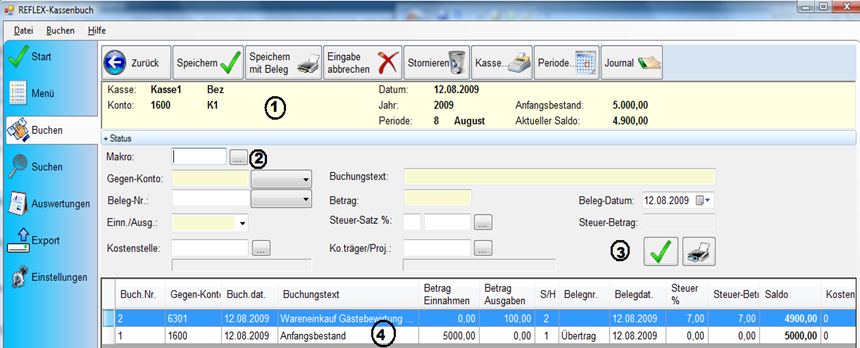1 Buchen
Bevor Sie eine der unten beschriebenen Funktionen nutzen können, müssen Sie die Kasse (das Konto) und ggf. Periode auswählen, für die Sie buchen wollen. Die zuletzt verwendete Kasse und Periode wird gespeichert und wieder verwendet, wenn Sie keine andere wählen.
1.1 Beschreibung des Fensters
Auf dieser Seite werden die Buchungsvorgänge durchgeführt:
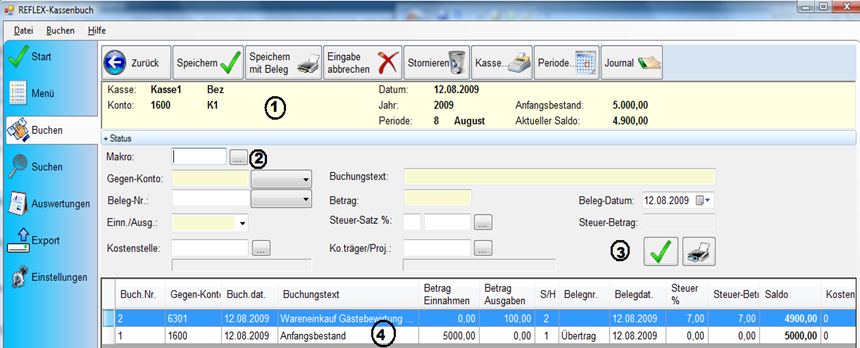
| 1
|
Im oberen Teil werden links die aktuell ausgewählte Kasse mit dem zugehörigen Konto und in der Mitte das Jahr und die Periode, auf die gebucht werden sollen.
Außerdem wird rechts oben der Anfangsbestand und der aktuelle Saldo (Stand) der ausgewählten Kasse angezeigt.
Mit der Schaltfläche Kasse können Sie eine andere Kasse auswählen.
Mit der Schaltfläche Periode können Sie eine andere Periode (Jahr/Monat) auswählen.
Hinweis:
Wenn in den Einstellungen der Kasse die Option [] Buchungsnummer fortlaufend nummerieren aktiviert wurde, wird die Buchungsnummer für jede Kasse fortlaufend pro Jahr nummeriert. Sie buchen in diesem Fall immer auf den Monat 1, können also auch keinen Monat auswählen!
|
| 2
|
Mit diesen Eingabefeldern wird die Buchung erfasst (s.u.). Um von einem Feld zum nächsten zu kommen, drücken Sie die Taste TAB oder ENTER.
Die leicht gelb unterlegten Felder sind Pflichtfelder, d.h. hier muss eine Eingabe gemacht werden damit die Buchung gespeichert werden kann!
Einzelheiten zu jedem Eingabefeld werden unten beschrieben.
|
| 3
|
Wenn alle notwendigen Eingaben gemacht wurden, kann die Buchung mit diesen Schaltflächen gespeichert werden:
 Die Buchung wird gespeichert. Die Buchung wird gespeichert.
 Die Buchung wird gespeichert und anschließend das Fenster zum Drucken eines Kassenbelegs geöffnet. Die Buchung wird gespeichert und anschließend das Fenster zum Drucken eines Kassenbelegs geöffnet.
|
| 4
|
In dieser Tabelle werden alle Buchungen der aktuellen Kasse in der ausgewählten Periode angezeigt. Die letzten Buchungen stehen dabei oben, die älteren unten.
Bei jeder Buchung wird der neue Saldo automatisch errechnet und in der Tabelle angezeigt.
Einnahmen werden in grüner Schrift dargestellt, Ausgaben in roter Schrift.
|
1.2 Kasse auswählen
1.3 Periode auswählen
1.4 Anfangsbestand
1.5 Neue Periode anlegen, alte Periode abschließen
1.6 Makros verwenden
1.7 Eingabe „Gegen-Konto“
1.8 Suchen Konto
1.9 Eingabe „Buchungstext“
1.10 Eingabe „Betrag“
1.11 Eingabe „Beleg-Nummer“
1.12 Beleg-Nummer suchen
1.13 Eingabe „Einnahme/Ausgabe“
1.14 Eingabe „Steuersatz %“
1.15 Eingabe „Kostenstelle“
1.16 Eingabe „Kostenträger/Projekt“
1.17 Speichern der Buchung
1.18 Überprüfung der Buchung
1.18.1 Saldo der Kasse ginge ins Minus
1.18.2 Fehlende Eingaben
1.18.3 Beleg-Datum
1.18.4 Konto-Nummer
1.19 Speichern der Buchung, Zugriffsrecht, Kassenführer/-in
1.20 Speichern der Buchung, Beleg drucken
2 Stornieren von Buchungen
3 Links